8 façons de corriger le code d'erreur 43 sur Windows 10
Divers / / November 28, 2021
L'erreur Code 43 est un code d'erreur typique du gestionnaire de périphériques rencontré par les utilisateurs. Cette erreur se produit lorsque le Gestionnaire de périphériques Windows restreint un périphérique matériel car des problèmes spécifiques ont été signalés en raison de ce périphérique. Avec le code d'erreur, il y aura un message d'erreur joint "Windows a arrêté ce périphérique car il a signalé des problèmes".
Il y a deux possibilités lorsque cette erreur se produit. l'un d'eux est une erreur matérielle réelle ou bien les fenêtres ne peuvent pas identifier le problème, mais le périphérique connecté à votre PC est affecté par le problème.

Cette erreur peut être due à des problèmes rencontrés par tout matériel dans le gestionnaire de périphériques, mais l'erreur apparaît principalement sur les périphériques USB et autres périphériques similaires. Windows 10, Windows 8 ou Windows 7, n'importe quel système d'exploitation de Microsoft peut faire face à cette erreur. Donc, si un périphérique ou un matériel ne fonctionne pas, commencez par savoir si cela est dû au code d'erreur 43.
Contenu
- Identifier s'il y a une erreur liée au code 43
- Comment réparer le code d'erreur 43
- Méthode 1: Redémarrez votre PC
- Méthode 2: débranchez puis rebranchez l'appareil
- Méthode 3: Annuler les modifications
- Méthode 4: Supprimer les autres périphériques USB
- Méthode 5: réinstallez les pilotes du périphérique
- Méthode 6: mettre à jour les pilotes
- Méthode 7: Gestion de l'alimentation
- Méthode 8: remplacer l'appareil
Identifier s'il y a une erreur liée au code 43
1. presse Touche Windows + R, tapez la commande devmgmt.msc dans la boîte de dialogue et appuyez sur Entrer.

2. Les Gestionnaire de périphériques boîte de dialogue s'ouvrira.

3. L'appareil ayant un problème aura un point d'exclamation jaune à côté de cela. Mais parfois, vous devrez vérifier manuellement les problèmes sur votre appareil.
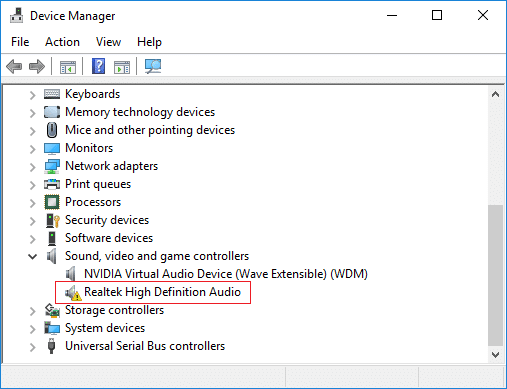
4. Développez le dossier de l'appareil qui, selon vous, pose problème. Ici, nous allons résoudre les problèmes avec les adaptateurs d'affichage. Double-cliquez sur l'appareil sélectionné pour ouvrir son Propriétés.
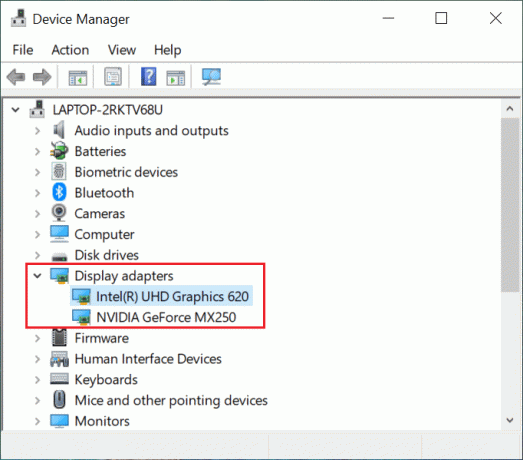
5. Après avoir ouvert les propriétés de l'appareil, vous pouvez voir le état de l'appareil, s'il fonctionne correctement ou s'il y a un code d'erreur.
6. Si l'appareil fonctionne correctement, il affichera un message indiquant que l'appareil fonctionne correctement sous État de l'appareil, comme indiqué ci-dessous.

7. Un message lié au code d'erreur 43 s'affichera sous État de l'appareil s'il y a un problème avec l'appareil.

8. Après avoir obtenu les informations souhaitées, cliquez sur le D'accord bouton et fermez le Gestionnaire de périphériques.
Si vous obtenez un message indiquant "l'appareil fonctionne correctement”, alors il n'y a aucun problème avec aucun de vos appareils et vous pouvez continuer à utiliser votre PC. Mais, si vous recevez un message lié au code d'erreur 43, vous devez le corriger en utilisant les étapes de dépannage répertoriées ci-dessous.
Comment réparer le code d'erreur 43
Il est maintenant confirmé que le code d'erreur 43 est le problème qui a empêché votre appareil de fonctionner correctement, nous verrons donc comment corriger la cause sous-jacente afin de résoudre le code d'erreur 43.
Il existe plusieurs méthodes, et vous devrez essayer chaque méthode une par une pour savoir quelle méthode résoudra votre problème.
Méthode 1: Redémarrez votre PC
La première façon de résoudre l'erreur du code 43 est de redémarrer le PC. Si vous avez apporté des modifications à votre PC et que votre redémarrage est en attente, vous obtiendrez probablement l'erreur de code 43.
1. Pour redémarrer votre PC, cliquez sur le Le menu Démarrer.
2. Clique sur le Puissance dans le coin inférieur gauche puis cliquez sur le Redémarrage bouton.

3.Une fois que vous avez cliqué sur Redémarrer, votre PC redémarrera.
Méthode 2: débranchez puis rebranchez l'appareil
Si un périphérique externe comme un imprimante, dongle, webcam, etc. fait face au code d'erreur 43, puis en débranchant l'appareil du PC et en le rebranchant peut résoudre le problème.

Si le problème persiste, essayez de le résoudre en changeant le port USB (si un autre est disponible). Certains périphériques USB nécessitent plus de puissance et le changement de port peut résoudre le problème.
Méthode 3: Annuler les modifications
Si vous aviez installé un périphérique ou apporté des modifications au gestionnaire de périphériques avant que le problème du code d'erreur 43 n'apparaisse, ces modifications peuvent être responsables des problèmes auxquels vous êtes confronté. Ainsi, votre problème peut être résolu en annulant les modifications en utilisant Restauration du système. Une fois que vous l'avez fait, vous devez vérifier si vous rencontrez toujours des problèmes ou non.
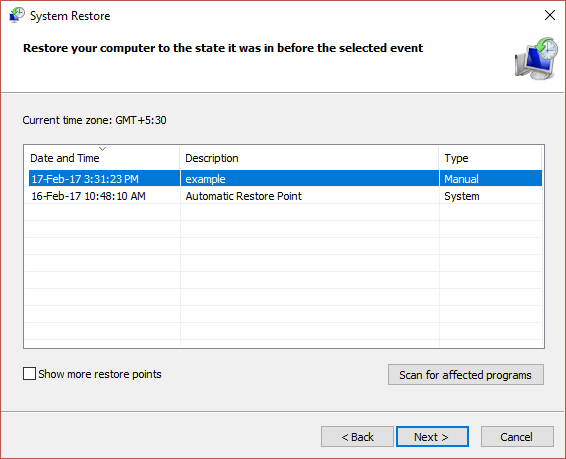
Méthode 4: Supprimer les autres périphériques USB
Si vous avez plusieurs périphériques USB connectés à votre PC et que vous rencontrez le code d'erreur 43, les périphériques connectés à votre PC peuvent être confrontés à des problèmes d'incompatibilité. Ainsi, en supprimant ou en débranchant d'autres appareils, puis en redémarrant votre PC, vous pouvez résoudre le problème.

Méthode 5: réinstallez les pilotes du périphérique
La désinstallation et la réinstallation des pilotes du périphérique confronté au code d'erreur 43 peuvent résoudre le problème.
Pour désinstaller les pilotes du périphérique confronté au problème, procédez comme suit :
1. presse Touche Windows + R, tapez la commande devmgmt.msc dans la boîte de dialogue et appuyez sur Entrer.

2. Les Gestionnaire de périphériques fenêtre s'ouvrira.

3. Double-cliquez sur l'appareil qui rencontre le problème.
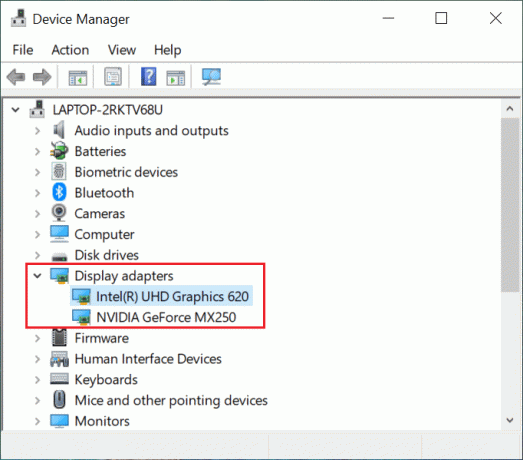
4. Dispositif Propriétés fenêtre s'ouvrira.

5. Basculez vers le Onglet Pilote puis cliquez sur le Désinstaller l'appareil bouton.
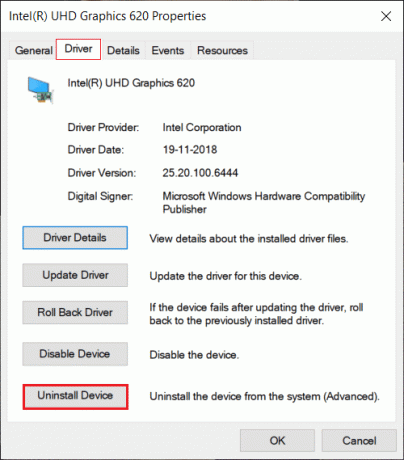
6. UNE Attention boîte de dialogue s'ouvrira, indiquant que vous êtes sur le point de désinstaller l'appareil de votre système. Clique sur le Désinstaller bouton.
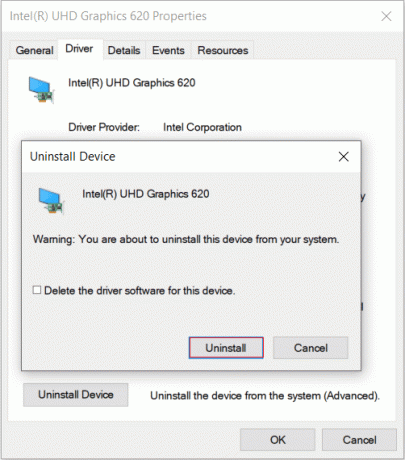
Remarque: si vous souhaitez supprimer le pilote logiciel de votre système, cliquez sur la case à côté de Supprimer le pilote logiciel de cet appareil.
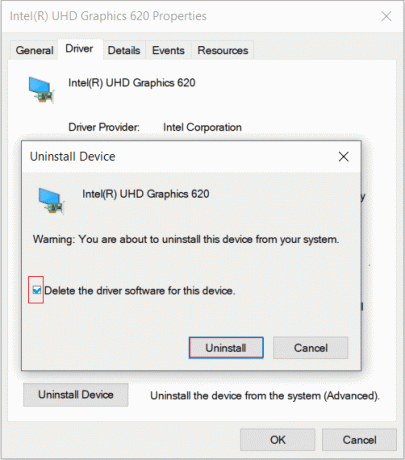
7. Clique sur le Désinstaller bouton, votre pilote et votre périphérique seront désinstallés de votre PC.
Ce serait mieux si tu réinstaller les pilotes sur le PC en suivant ces étapes :
1. Ouvrez le Gestionnaire de périphériques boîte de dialogue en appuyant sur Touche Windows + R puis tapez devmgmt.msc et appuyez sur Entrée.

2. Basculez vers le actionLanguette au sommet. Sous Action, sélectionnez Rechercher les modifications matérielles.
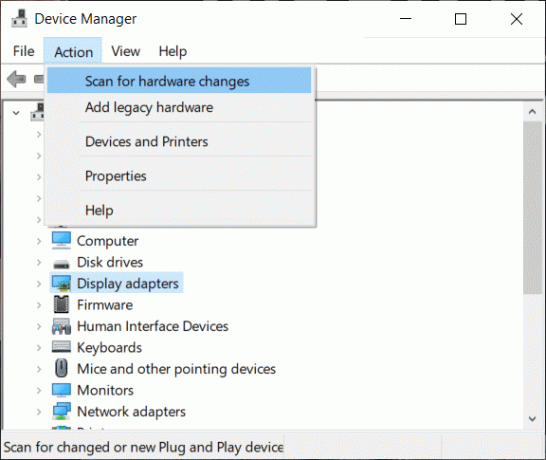
3. Une fois l'analyse terminée, allez et vérifiez la liste des appareils. Le périphérique et les pilotes que vous avez désinstallés seront automatiquement réinstallés par Windows.
Après avoir terminé ces étapes, vous devez vérifier l'état de l'appareil et le message suivant peut apparaître sur votre écran: "L'appareil fonctionne correctement.”
Méthode 6: mettre à jour les pilotes
En mettant à jour les pilotes pour le périphérique en face, vous pourrez peut-être corriger le code d'erreur 43 sur Windows 10. Pour mettre à jour le pilote du périphérique, procédez comme suit :
1. presse Touche Windows + R, tapez la commande devmgmt.msc dans la boîte de dialogue et appuyez sur Entrer.

2. Les Gestionnaire de périphériques boîte de dialogue s'ouvrira.

3. Clic-droit sur l'appareil confronté au problème et sélectionnez Mettre à jour le pilote.
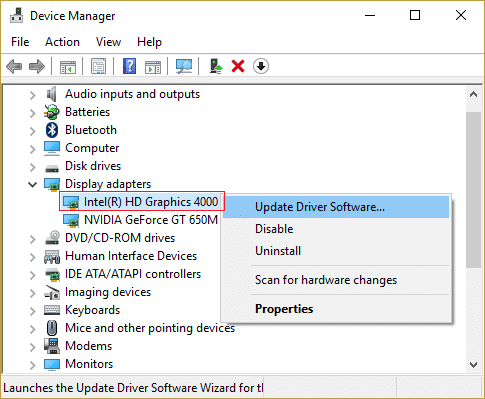
4. Cliquer sur rechercher automatiquement le logiciel pilote mis à jour.
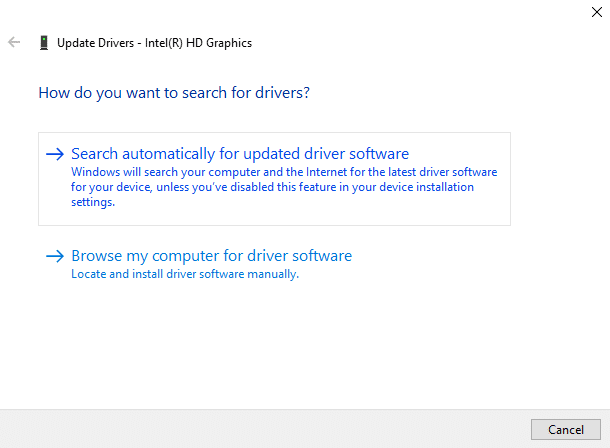
5. Une fois sa recherche terminée, s'il existe des pilotes mis à jour, il les téléchargera et les installera.
Après avoir terminé ces étapes, le périphérique qui rencontrait des problèmes de pilotes sera mis à jour et votre problème peut maintenant être résolu.
Méthode 7: Gestion de l'alimentation
La fonction d'économie d'énergie de votre PC peut être responsable du code d'erreur 43 de l'appareil. Pour vérifier et supprimer l'option d'économie d'énergie, procédez comme suit :
1. presse Touche Windows + R, tapez la commande devmgmt.msc dans la boîte de dialogue et appuyez sur Entrée.

2. Les Gestionnaire de périphériques boîte de dialogue s'ouvrira.

3. Faites défiler la liste et développez le Contrôleurs de bus série universels option par double-cliquer dessus.

4. Clic-droit sur le Hub usb racine option et choisissez Propriétés. La boîte de dialogue Propriétés du concentrateur racine USB s'ouvrira.
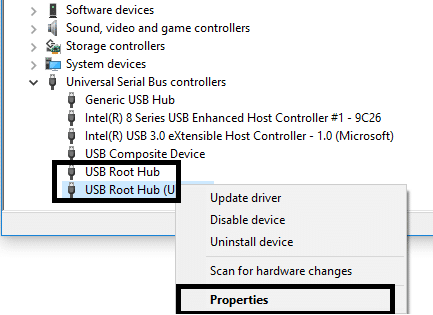
5. Basculez vers le Onglet Gestion de l'alimentation et Décocher la case à côté Autoriser l'ordinateur à éteindre cet appareil pour économiser de l'énergie. puis clique d'accord.

6. Répétez le même processus si un autre périphérique USB Root Hub est répertorié.
Méthode 8: remplacer l'appareil
L'erreur de code 43 peut être causée par l'appareil lui-même. Ainsi, le remplacement de l'appareil est la meilleure solution pour résoudre le code d'erreur 43. Mais, il est conseillé, avant de remplacer l'appareil, d'essayer d'abord les méthodes énumérées ci-dessus pour résoudre le problème et résoudre tout problème sous-jacent provoquant le code d'erreur 43. Si l'une de ces méthodes ne résout pas votre problème, vous pouvez remplacer votre appareil.
Conseillé:
- Correction impossible de télécharger la mise à jour de Windows 10 Creators
- Exécutez l'utilitaire de résolution des problèmes de matériel et de périphériques pour résoudre les problèmes
Ainsi, en utilisant les étapes mentionnées, espérons-le, vous serez en mesure de Correction du code d'erreur 43 surWindows 10. Mais si vous avez encore des questions, n'hésitez pas à les poser dans la section des commentaires



